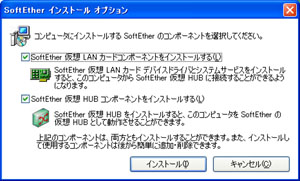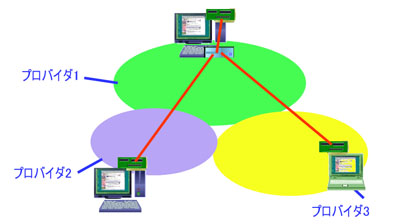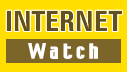 |
記事検索 |
バックナンバー |
||||||||||
|
|
|
||||||||||||||||||||||||||||||
|
SoftEther入門 |
||||||||||||||||||||||||||||||
|
(2)SoftEtherを試してみる――その1
TEXT:大和 哲 |
||||||||||||||||||||||||||||||
|
今回は実際に、SoftEtherを使ってみよう。SoftEtherの設定は、他のVPNソフトに比べると、相当簡単な部類に入る。たとえば、以下のようなネットワークを作ってみるとしよう。 オフィスと、家、そしてモバイルでPCを使っている。全てのマシンのOSはWindows XP。オフィス、自宅、モバイルはそれぞれ違うプロバイダー経由でインターネットに接続している、つまりまったく別のネットワークに属していることになる。 オフィスのマシンはファイルとプリンタの共有を行なっていて、同じワークグループのマシンからはファイルの読み書きやプリンタでの印刷ができる。 違うネットワークに属しているマシンを、すべて同じワークグループ内にあるようにして、このファイルを自宅のマシンや、モバイルPCからも読み書きできるようにしてみよう。 この場合は、中心となるオフィスのPCにSoftEtherの仮想HUBと仮想LANを動かし、残りのマシンでは仮想LANカードをインストールし、それぞれオフィスマシンに仮想HUBをインストールすれば、全てのマシンを含む仮想LANができそうだ。 なお、企業などにおけるSoftEtherの利用については、連載の最後に考察するが、オフィスのPCにSoftEtherをインストールする場合は、事前にネットワーク管理者に相談することをお勧めする。 ■SoftEtherのインストール SoftEtherのインストール自体は非常に簡単だ。 SoftEtherのダウンロードページより、ソフトをダウンロードし、インストールし、いくつかの設定を行なうだけだ。 インストールを行なうと、仮想LANカードとハブの両方をインストールするか聞いてくる。これは、すべてのマシンに仮想ハブ仮想LANカード両方を入れてもかまわないし、用途により、仮想ハブと仮想LANカードの両方入れるマシンと、仮想LANカードのみを入れるマシンとに分けてもかまわない。
インストール終了後、再起動を行ない、コントロールパネルからネットワークの一覧を見ると、本物のLANカードを使ったネットワークと同様、SoftEtherの仮想LANカードが認識されていることが確認できる。 SoftEtherの仮想LANカードは、WindowsからはハードウェアのLANカードなどと同様に操作することが可能だ。たとえば、TCP/IPのプロトコルを見てみよう。ハードウェアLANカードでは、ここでIPアドレスの設定を行なうが、仮想LANカードでもここで、IPアドレスを自動的に取得する(DHCPを使う)か、IPアドレスを主導で指定するか、指定する場合はいくつにするか、などを決めることができる。
■IPアドレスとサブネットマスク なお、ハードウェアのLANカードと、SoftEtherの仮想LANカード、2つの LANカードのアドレスは別のネットワークになるようにIPアドレスとサブネットマスクを設定する必要がある。 このため、ネットワークのアドレス設定には注意が必要だ。というのも、(SoftEtherに限った話ではなくネットワークの基礎知識になってしまうが)ネットワークというのは、ネットワークアドレスを、サブネットマスクで、そのネットワークの中(LAN内)かネットワークの外かを区別しているからだ。 サブネットマスクとは、以下のような数字で表わされる。 255.255.255.0 これは、2進数で表わすと以下のような形となる。 11111111.1111111.1111111.00000000 この1の部分が同じなら同じネットワーク、違うなら別のネットワークということになる。つまり、この場合、4つのうち左3つの数字の並びが同じなら同じネットワーク内ということになる。 ちなみに、IPアドレスとネットマスクを簡単に表わすために、「192.168.1.1/24」というような表記の仕方をすることもある。この「24」は2進数でネットマスク左から24桁分「1」になっているということ。つまり、IPアドレスが192.168.1.1でネットマスクが255.255.255.0である、というのと同じ意味だ。 たとえば、「192.168.0.1」が自分のアドレスであったら、「192.168.0.100」は自分のネットワークの中。「192.168.1.100」は外のネットワークということになる。 さて、今回の構成で、家のPCがルータからIPアドレス「192.168.1.10」(ネットマスク「255.255.255.0」)というアドレスをもらえるとする。そして、この状況でSoftEther側が「192.168.1.100」(ネットマスク「255.255.255.0」)というようなアドレスを割り振られたしよう。 それぞれのアドレスの割り振りは一見正しいように見えるが、このマシンから見ると、どちらのLANカードも192.168.1.xxxという同じネットワークに接続しているように見えてしまう。その結果、動作が混乱してしまうことになるわけだ。 自宅マシンにとっては、ルータ――インターネットとつながるネットワークと、SoftEther――仮想HUBにつながるネットワークは、それぞれまったく別物なので、違うネットワークということをPCがわかるようにIPアドレスを設定する必要がある。 SoftEtherで仮想ネットワークを構築する前に、自分の使っているネットワーク構成がどうなっているかチェックし、ネットワークのアドレスが重複してしまう場合は、場合によっては仮想LANカードをHUBに接続する前に、設定を直しておこう。 たとえば、オフィスのネットワークが「192.168.1.x」(ネットマスク「255.255.255.0」)になっていて、こちらは変更できないという場合は、自宅のルータのネットワークは192.168.1.x(ネットマスク「255.255.255.0」)に設定すれば良い。 (つづく) (2004/02/03)関連情報
- ページの先頭へ-
|
||||||||||||||||||||||||||||||